DDR पेन ड्राइव वसूली के लिए वैकल्पिक: Wondershare Data Recovery
अब आप यहाँ है, और आपको पता होना चाहिए कि DDR पेन ड्राइव वसूली डेटा रिकवरी आप पुनर्प्राप्त करने के लिए सक्षम बनाता है हटा दिया, स्वरूपित और फ़ाइलें खो दिया जो विभिन्न पेन ड्राइव, के लिए की तरह है। अब, यह आलेख DDR पेन ड्राइव वसूली करने के लिए एक विकल्प के बारे में बताने जा रहा है: Wondershare Data Recovery या Wondershare Data Recovery for Mac। दोनों सॉफ्टवेयर उपकरण DDR पेन ड्राइव वसूली सॉफ्टवेयर के सभी प्रमुख विशेषताएं, साथ ही साथ कंप्यूटर, हार्ड ड्राइव, बाह्य डिस्क, कैमरे, USB ड्राइव, आइपॉड और अधिक से डेटा को पुनर्प्राप्त करने की तरह अतिरिक्त लोग शामिल हैं। अन्त में, इस DDR पेन ड्राइव वसूली substitude आप कम लागत।
DDR पेन ड्राइव वसूली विकल्प का उपयोग कैसे करें
कार्यक्रम का नि: शुल्क परीक्षण संस्करण डाउनलोड नीचे है एक मुफ्त की कोशिश करो!
अगले, चलो एक साथ इस DDR पेन ड्राइव वसूली प्रतिस्थापन के Windows संस्करण की कोशिश करो।
Step1. DDR पेन ड्राइव वसूली विकल्प चलाएँ
DDR पेन ड्राइव की वसूली के समकक्ष स्थापित करने के बाद, यह आपके कंप्यूटर पर चलाएँ। वहाँ दो वसूली मोड में से चुनें करने के लिए कर रहे हैं: जादूगर और मानक मोड।
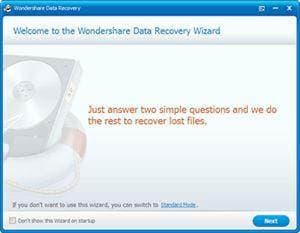
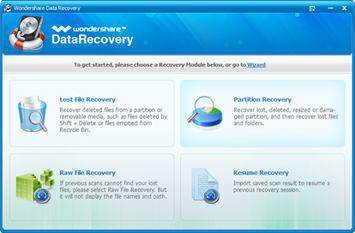
विज़ार्ड: यह वसूली मोड के लिए शुरुआती काफी अनुकूल है। आप केवल दो सरल प्रश्न के लिए उत्तर की जाँच करने के लिए की जरूरत है और कार्यक्रम आराम करना होगा।
मानक मोड: यह अनुभवी कंप्यूटर उपयोगकर्ताओं के लिए अच्छा है। यह फ़ाइल वसूली खोया, विभाजन वसूली, रॉ फ़ाइल वसूली और पुनरारंभ वसूली की तरह से चुनें करने के लिए उपयोगकर्ताओं के लिए अलग अलग पुनर्प्राप्ति विकल्प प्रदान करता है।
विज़ार्ड के एक उदाहरण के रूप में ले लो और चलो DDR पेन ड्राइव वसूली के इस वैकल्पिक सीखना जारी है।
Step2. वसूली के लिए फ़ाइल प्रकार चुनें
आप के लिए देख रहे हैं फ़ाइल प्रकार चुनें। यदि एक से अधिक है, आप "सभी फ़ाइल प्रकार" चुन सकते हैं और जाने के लिए "अगला"।

Step3. वसूली के लिए फ़ाइल का स्थान का चयन करें
जहाँ आप अपनी फ़ाइलें खो स्थान का चयन करें। यदि आप पोर्टेबल डिवाइस पर फ़ाइलों खो दिया है, आप इसे करने के लिए कंप्यूटर कनेक्ट करें और "बाहरी हटाने योग्य उपकरणों" का चयन करने के लिए की जरूरत है। आपके कंप्यूटर पर अगर, आप विशिष्ट फ़ोल्डर का चयन कर सकते हैं या जगह है।

Step4. शुरू करने के लिए स्कैन करें
स्कैन करने से पहले, "सक्षम करें गहरी जो गहरे अपना खोया फ़ाइलों को ठीक करने में मदद करेगा को स्कैन करने के लिए", की जाँच करें। तो फिर क्लिक करें "आरंभ"।

Step5. पूर्वावलोकन और पुनर्प्राप्त करें
स्कैन करने के बाद, DDR पेन ड्राइव वसूली वैकल्पिक तस्वीरें, कार्यालय दस्तावेजों, PDF फ़ाइलें, ज़िप, RAR, जैसे कुछ फ़ाइलों का पूर्वावलोकन करने के लिए आप की अनुमति देता है आदि। आप उन्हें वसूली से पहले गुणवत्ता की जाँच करने के लिए पूर्वावलोकन कर सकते हैं। तो उन आप चाहते हैं और उन्हें एक क्लिक के साथ अपने कंप्यूटर पर सहेजने के लिए "पुनर्प्राप्त करें" पर क्लिक करें चिह्नित करें।

नोट: स्कैनिंग के दौरान, आप puase कर सकते हैं या इसे बंद करो जब तुम बाहर या कुछ और ही है, और यह जारी रखने के बाद जाने के लिए की जरूरत है। जब स्कैनिंग को रोकने, आप स्कैन किए गए परिणाम सहेजें और उसे जारी रखने के लिए अगली बार आयात कर सकते हैं। लेकिन यह डेटा को अधिलेखित करने से बचने के लिए स्रोत हार्ड ड्राइव पर न सहेजें।
संबंधित लेख
उत्पाद से संबंधित सवाल? बोलो हमारे सहायता टीम को सीधे >>



